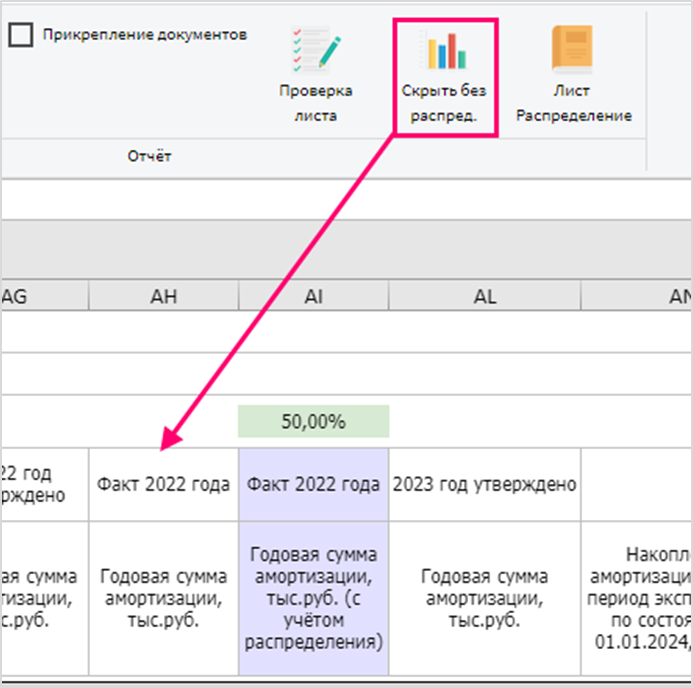Есть вопрос?
12.02 Как корректно сформировать веб-шаблон CALC.TARIFF.IND.TKO.EIAS? Вводная часть
1. Лист “Титульный”
На листе “Титульный“:
На данном листе нажмите кнопку «Выбрать организацию» или дважды кликните в поле «Наименование юридического лица», выберите организацию, нажмите «Выбор» (см. рисунок ниже).
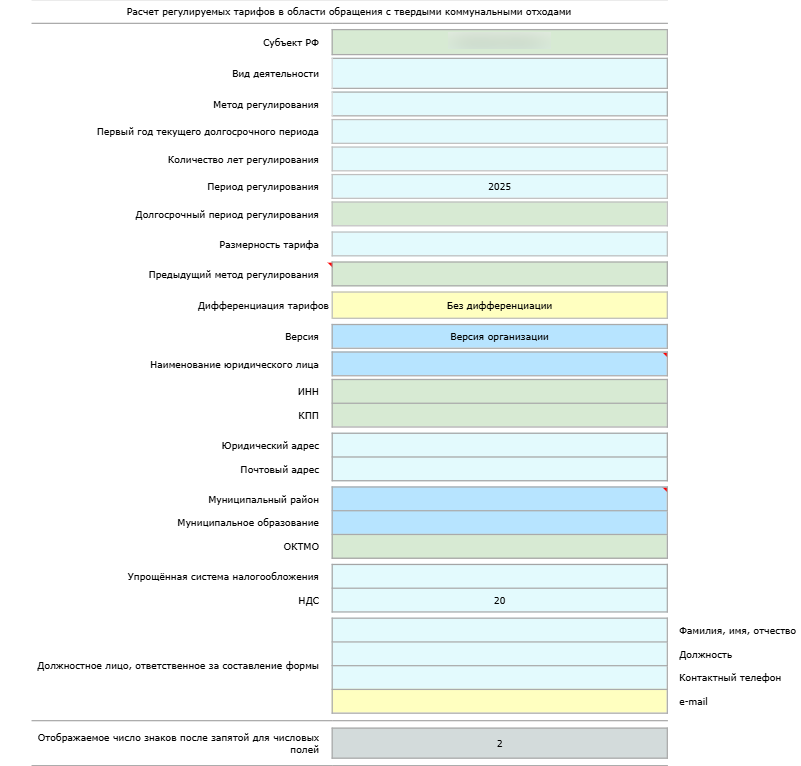
В строке «Вид деятельности» выберите необходимый вид деятельности — «Обработка твердых коммунальных отходов», «Обезвреживание твердых коммунальных отходов», «Захоронение твердых коммунальных отходов», «Захоронение твердых коммунальных отходов с предварительной обработкой».
Обратите внимание!
Необходимо выбрать только один вид деятельности. В строке «Метод регулирования» выберите необходимый метод регулирования. В поле «Период регулирования», «Количество лет регулирования», «Первый год текущего долгосрочного регулирования» следует выбрать значение из выпадающего списка. В поле «Размерность тарифа» выберите значение «руб./тонна» или «руб./куб.м». В поле «Дифференциация тарифов» выберите необходимое значение из списка.
Выбор организации осуществляется по двойному щелчку в поле «Наименование юридического лица». Поля «Юридический адрес», «Почтовый адрес» заполните вручную. Поля «ИНН», «КПП» заполняются автоматически после выбора организации из реестра.
Поля «Муниципальный район», «Муниципальное образование», «Упрощенная система налогообложения» заполняются с помощью выбора необходимого значения из выпадающего списка. Если в поле «Упрощенная система налогообложения» выбрано «нет», тогда сформируется поле «НДС» с заполненным значением по-умолчанию (20%).
Также возможно указать количество отображаемых после запятой знаков с помощью выбора необходимого значения из выпадающего списка. Данная настройка будет применена к показателям на расчетных листах.
После нажатия на кнопку «Продолжить заполнение» отобразится предупреждающее сообщение (см. рисунок ниже).
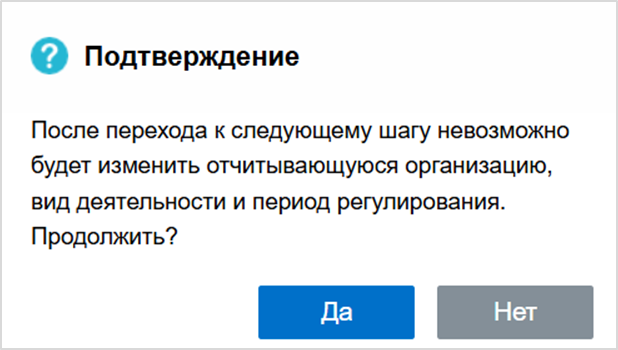
Обратите внимание!
В веб-шаблоне реализована предзагрузка данных из веб-шаблона прошлого года, в том случае если веб-шаблон заполнялся в прошлом году. Веб-шаблон прошлого года должен быть загружен в региональную систему за предыдущий год. Например, если на титульном листе указан период регулирования «2025», то выгрузка осуществится из веб-шаблона за прошлый год, где период регулирования «2024».
Для корректной загрузки данных необходимо, чтобы поля «Вид деятельности», «Дифференциация тарифов», «Первый год текущего долгосрочного периода», «ИНН», «КПП» в текущем веб-шаблоне и в веб-шаблоне прошлого года совпадали.
Если в системе имеются данные предыдущего периода, то их можно загрузить, нажав кнопку «Да» в появившемся окне (см. рисунок ниже).
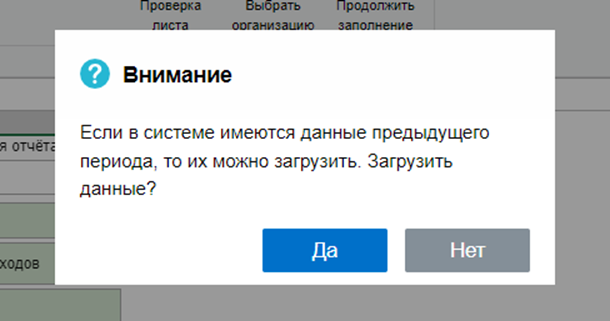
Далее укажите ваш логин/пароль от региональной системы (не федеральной) и нажмите «Подключиться» (см. рисунок ниже).
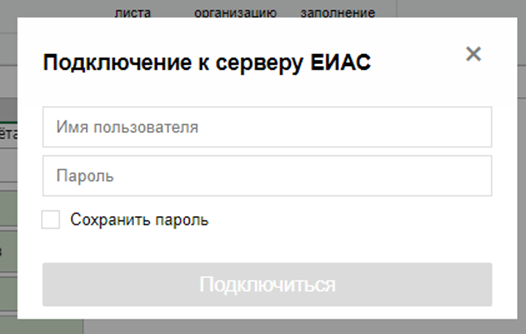
При корректном указании учётных данных сформируются листы в веб-шаблоне.
2. Лист “Заявление”
На данном листе заполните все голубые ячейки.
3. Лист “Документы”
На листе заполните информацию по документам, прилагаемым в качестве обоснования к заявлению об установлении тарифов. В столбце «Ссылка на документ» укажите ссылку на документ, либо выберите «отсутствует» и укажите причину отсутствия документа.
Порядок действий по загрузке документов представлен в статье (пункт 2).
4. Лист “Анкета”
На данном листе заполните голубые ячейки.
5. Лист “Индексы”
На данном листе формируются индексы прогноза социально-экономического развития РФ. Заполните голубые ячейки.
6. Лист “Распределение”
Лист отображается в том случае, если его отображение настроено по решению органа регулирования.
На данном листе отображается распределение расходов (в случае если отсутствует раздельный учет затрат по регулируемому виду деятельности). Заполните голубые ячейки в строках 1.1 и 1.2, при этом в блоке «2. Распределение расходов в разрезе статей затрат» (в строках 1-23) значения в % рассчитаются автоматически. При необходимости скорректируйте указанные по умолчанию значения в голубых ячейках п.1-1.2.
Обратите внимание!
В случае если на листе «Титульный» метод регулирования указан «Корректировка», то все операционные расходы приравниваются к 100%, то есть рассчитываться такие расходы на период регулирования будут от утверждённого значения на прошлый год с учетом коэффициента индексации.
При нажатии на кнопку «лупа» осуществится переход на соответствующий лист.
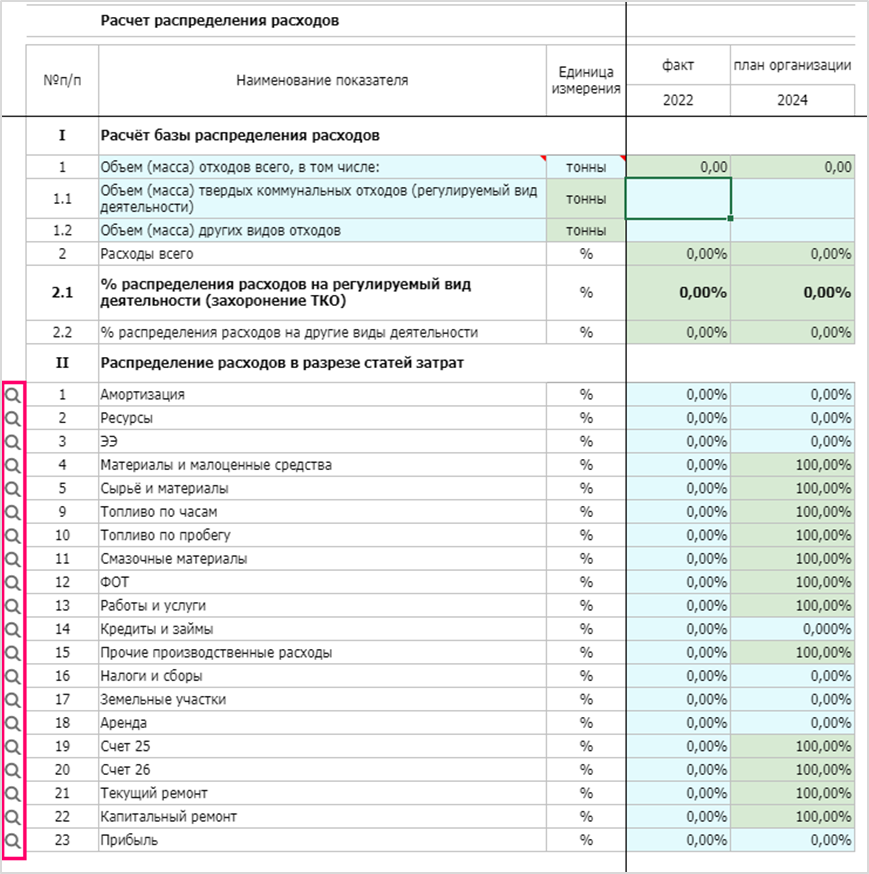
На всех листах, напротив которых указан , реализована возможность показать столбцы без распределения и скрыть столбцы без распределения (см. рисунок ниже).
В столбцах «Утверждено» всегда заполняются значения утверждённые органом регулирования.
В столбцах «Факт» и «План» сначала рассчитываются значения без учёта % распределения расходов и в следующем столбце рассчитываются с учетом распределения.